Win7系统关闭空闲的服务进程图文详细教程(图文)
随着电脑硬件和软件的不断升级,微软的Windows也在不断升级,从架构的16位、16+32位混合版(Windows9x)、32位再到64位, 系统版本从最初的Windows 1.0 到大家熟知的Windows 95、Windows 98、Windows ME、Windows 2000、Windows 2003、Windows XP、Windows Vista、Windows 7、Windows 8、Windows 8.1、Windows 10 和 Windows Server服务器企业级操作系统,不断持续更新,微软一直在致力于Windows操作系统的开发和完善。现在最新的正式版本是Windows 10。
为了释放更多内存空间也为了提高电脑运行速度,那么,在Win7系统任务进程服务中如何将不常用的相关服务关闭呢?现在,小鱼一键重装系统小编就针对此问题来和大家详细介绍在Win7系统中如何关闭空闲的服务进程提高电脑运行速度。
Win7系统下关闭空闲的服务进程的方法
一、直接点击开始-运行-输入services.msc确定即可打开服务窗口,大家找到不用的服务进行禁用配置即可。
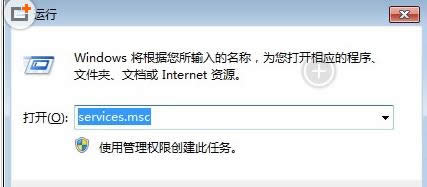
二、或者从控制面板-管理工具-服务-双击。如图所示
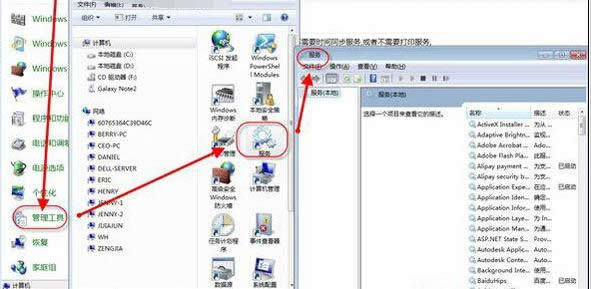
三、接下来就是对服务的操作,可以对服务的状态进行调整,分别是自动\手动\禁用等,
举例如下,不需要打印服务的时候,就可以把print服务设置为禁用,这样Win7在加载系统时就不会加载该服务,起到加速的作用。
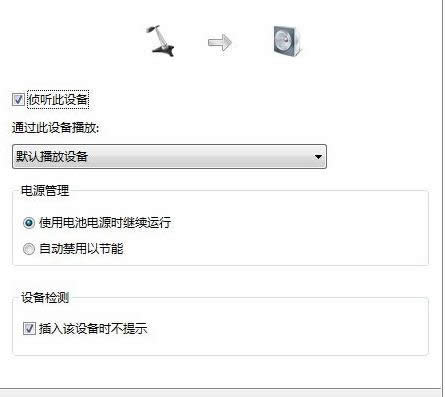
在Win7系统任务进程服务中关闭不常用相关服务的操作方法就和大家分享到这了,有需要的用户不妨参考上面的方法来选择关闭,希望可以帮助到大家。
Microsoft Windows,是美国微软公司研发的一套操作系统,它问世于1985年,起初仅仅是Microsoft-DOS模拟环境,后续的系统版本由于微软不断的更新升级,不但易用,也慢慢的成为家家户户人们最喜爱的操作系统。